De las varias nuevas tendencias que generan titulares, la de invertir el video es la que ha recibido la mayor cantidad de atención. Antes de esto, Instagram ofrecía una función que te permitía grabar un video y luego invertirlo para demostrar el impacto.
Sin embargo, desde que Instagram ha eliminado la posibilidad de invertir el video de las Historias, Reels y Posts, muchos usuarios han preguntado cómo invertir el video en Instagram. Aunque no hay una solución directa para este tema, tenemos una técnica para integrar el Video invertido en Instagram para nuestros lectores. Sin más preámbulos, ¡comencemos!
Parte 1: ¿Cómo grabar video en reversa en Instagram?
Cuando reproduces un video al revés, generarás algunos efectos únicos con tu video. Algunos ejemplos son hacer que la gente camine hacia atrás, conseguir que salte hacia atrás en lugar de hacia delante y bailar al revés.
Aunque muchos dirían también que puedes desafiar los principios de la ciencia, ya sea soltando un micrófono y viendo cómo vuela hasta la palma de tu mano o filmando una fuente en acción y mostrando una repetición del agua subiendo hasta la parte superior de tu pantalla.
Incluso puedes hacer que las mascotas corran hacia atrás y lluevan hacia arriba en lugar de hacia abajo. Muchas de las aplicaciones de edición de video de consumo significativas (como Snapchat) han comenzado a seguir la tendencia, ¡y todas lo hacen sin esfuerzo!
Así es como puedes grabar video en reversa en Instagram:
Paso 1: Si quieres crear un video que se reproduzca en modo inverso, empieza por abrir la cámara de Historias de Instagram.
Paso 2: Desplázate por las opciones disponibles en la parte inferior de la pantalla, como Manos libres, Boomerang, Live, etc., hasta que llegues al modo de grabación de rebobinado, cuyo aspecto es el que se muestra en la siguiente imagen.
Paso 3: Haz clic en el botón Grabar de la parte inferior de la pantalla para crear videos.
Y ahí lo tienes: ¡acabas de grabar un video en modo inverso en Instagram!
Parte 2: ¿Cómo invertir el video en los Reels y las Historias de Instagram en el teléfono móvil?
Para invertir un video grabado y subirlo a Instagram más tarde, también puedes probar algún programa de edición de video para dispositivos móviles en Android y iPhone. CapCut es uno de los mejores programas de video invertido que más te sugerimos usar de todos los disponibles en el mercado.
Además de ser completamente gratuito y sin marca de agua, las instrucciones sobre cómo invertir en CapCut también son sencillas de seguir. Con un solo clic, puedes crear instantáneamente un video invertido en tu dispositivo Android o iOS sin necesidad de configurar primero ningún ajuste.
Estos son los pasos que debes conocer y practicar si es necesario:
Paso 1: Abre la aplicación CapCut en tu smartphone y haz clic en la opción Crear un nuevo proyecto, para empezar.
Paso 2: Ahora, selecciona el video de tu elección en la Galería del teléfono y pulsa el botón Añadir para importarlo a la aplicación CapCut.
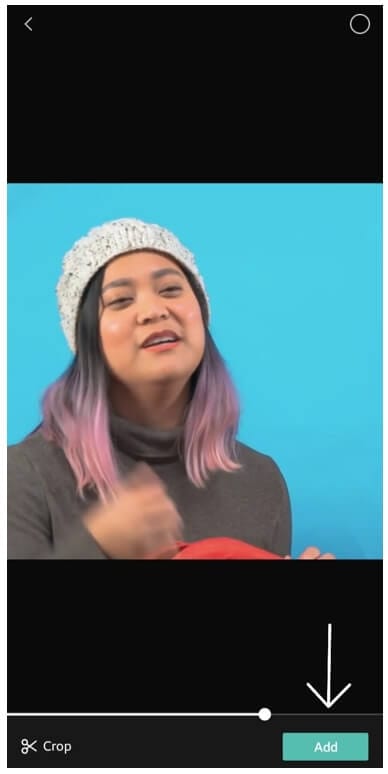
Nota: Si quieres descargar tus videos anteriores de Historias o Reels, puedes probar con descargadores de video para Instagram para conseguir tus videos.
Paso 3: Una vez importado el archivo, pulsa sobre la opción Efectos como se muestra en la parte inferior de tu pantalla. De la serie de opciones disponibles en el menú Efectos, desliza hacia tu lado derecho hasta llegar a la opción Reversa, como se muestra en la imagen de abajo. Ahora, haz clic en ella.

Paso 4: En el momento en que hagas clic en la opción Invertir, el video comenzará a invertirse automáticamente. Puede llevar un tiempo invertir el video si el tamaño del video es demasiado grande. En nuestro caso, este video de Wondershare Filmora sólo duraba 24 segundos y no tardó más de 40 segundos en invertirse.
Paso 5: Una vez invertido el video, puedes comenzar a Exportar el archivo haciendo clic en la opcion del botón en forma de flecha en la esquina superior derecha de la pantalla. Y ahora, puedes compartir/subir el video invertido a Instagram.
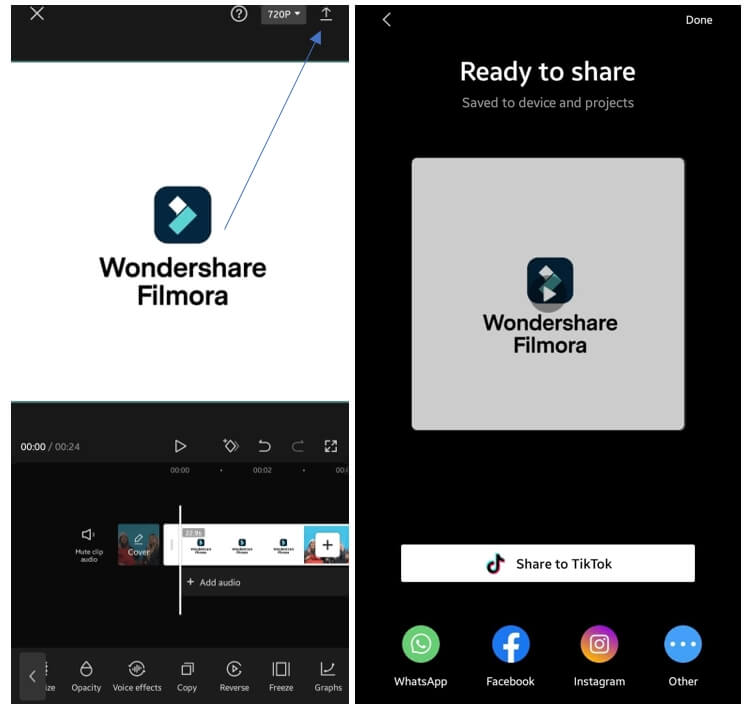
Parte 3: ¿Cómo invertir los videos y el audio de Instagram en la computadora?
En varios casos, el efecto de video invertido ha sido utilizado con gran ventaja por los cineastas.
El editor de video Wondershare Filmora es una excelente herramienta para crear tu efecto deseado. Es compatible con prácticamente todos los formatos de video, incluyendo AVI, DVD, compatible-MPEG, MP4, MOV y MKV.
Si tienes algunas grabaciones en tu computadora, puedes probar algunos editores de video de computadora para hacer un video inverso para Ins. Aquí, recomendamos el editor de video Wondershare Filmora, que es uno de los mejores editores de video para Instagram en computadoras Windows y Mac, y te ofrece un completo conjunto de herramientas de edición que van desde las más básicas hasta las más avanzadas disponibles en el mercado.
Y las siguientes ilustraciones de cómo se puede utilizar el editor de video Filmora para producir un efecto de video inverso:
Paso 1: Abre el editor de video Filmora y elige Nuevo Proyecto en el menú principal. Luego, importa tus archivos de video a la línea de tiempo. Puede que tengas que cambiar la relación de aspecto del proyecto a 1:1 o 9:16 según tus necesidades.
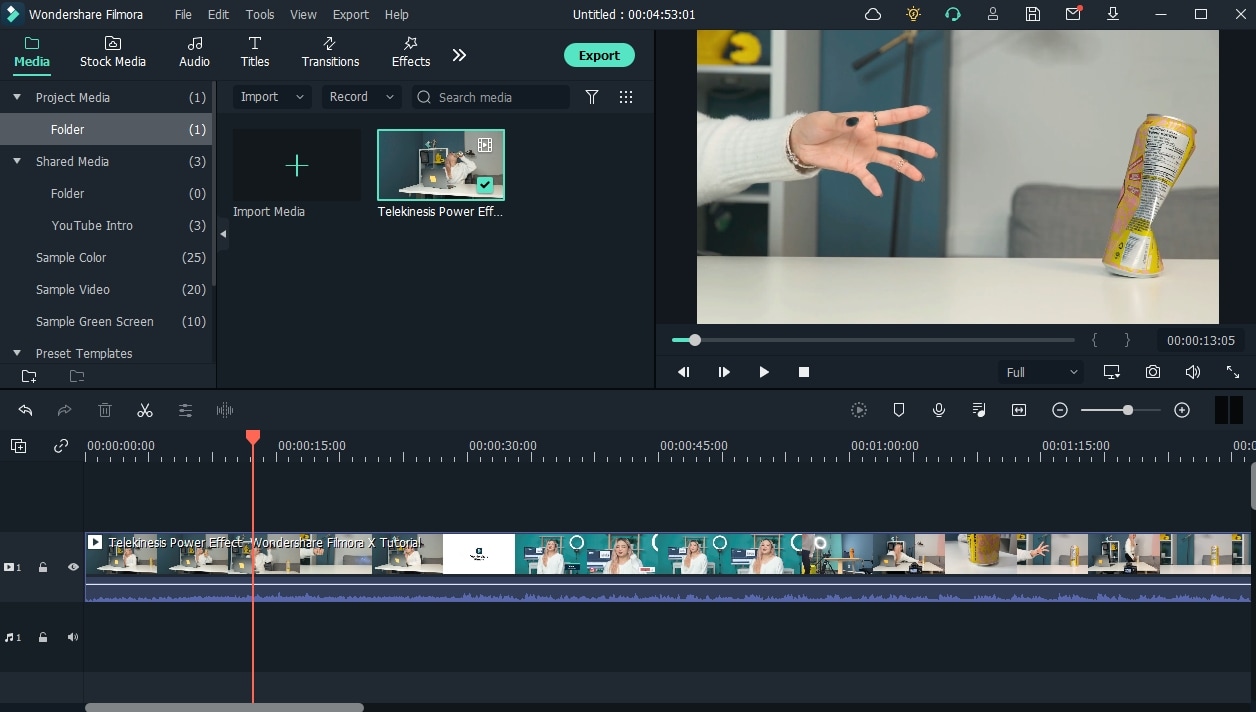
Paso 2: Aquí sólo quiero añadir el efecto inverso en una segmentación específica, por lo que dividí el video clip. Si no sabes cómo dividir el video, puedes consultar: ¿Cómo dividir un video en partes pequeñas con Filmora?.
Haz clic derecho en el clip dividido en la línea de tiempo, pasa por encima de la opción Velocidad del menú contextual, y luego haz clic en la opción Invertir. El video y el audio se invertirán automáticamente con la velocidad normal en la línea de tiempo, y puedes reproducirlo en la ventana de vista previa para comprobarlo.
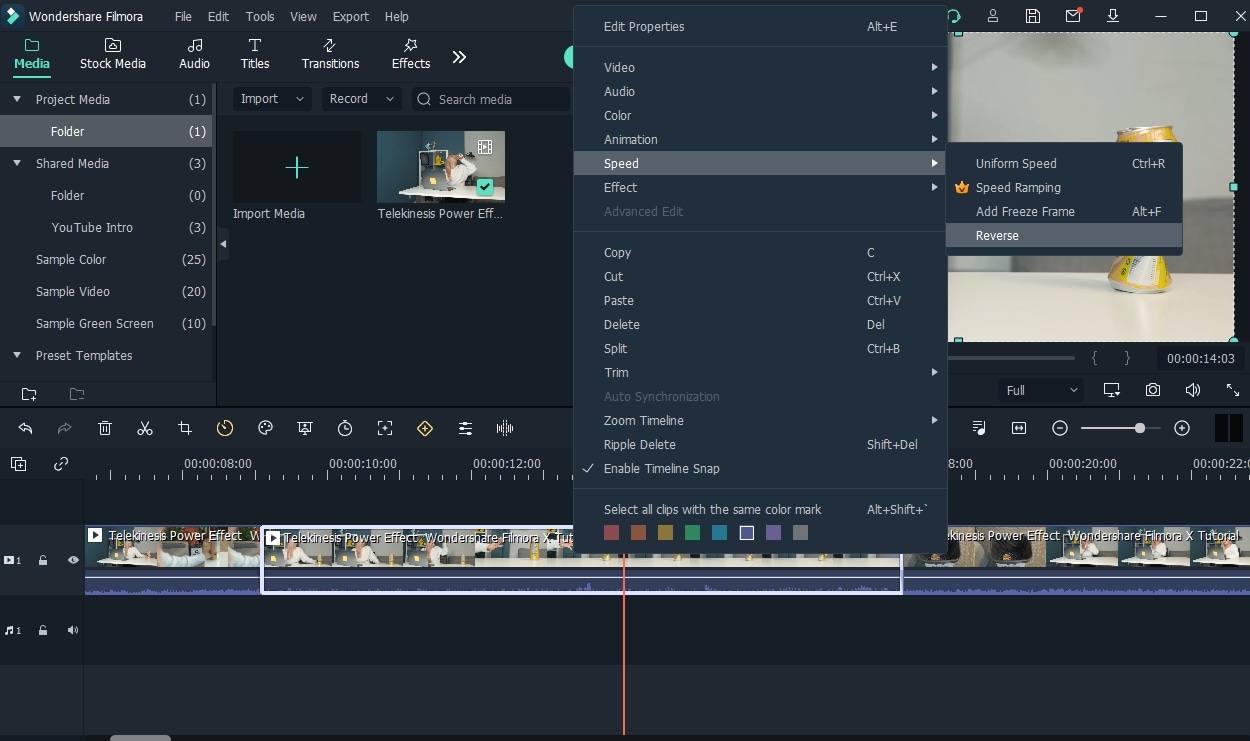
Haz clic en el menú desplegable de la velocidad normal en la línea de tiempo para ralentizar o acelerar la reproducción.
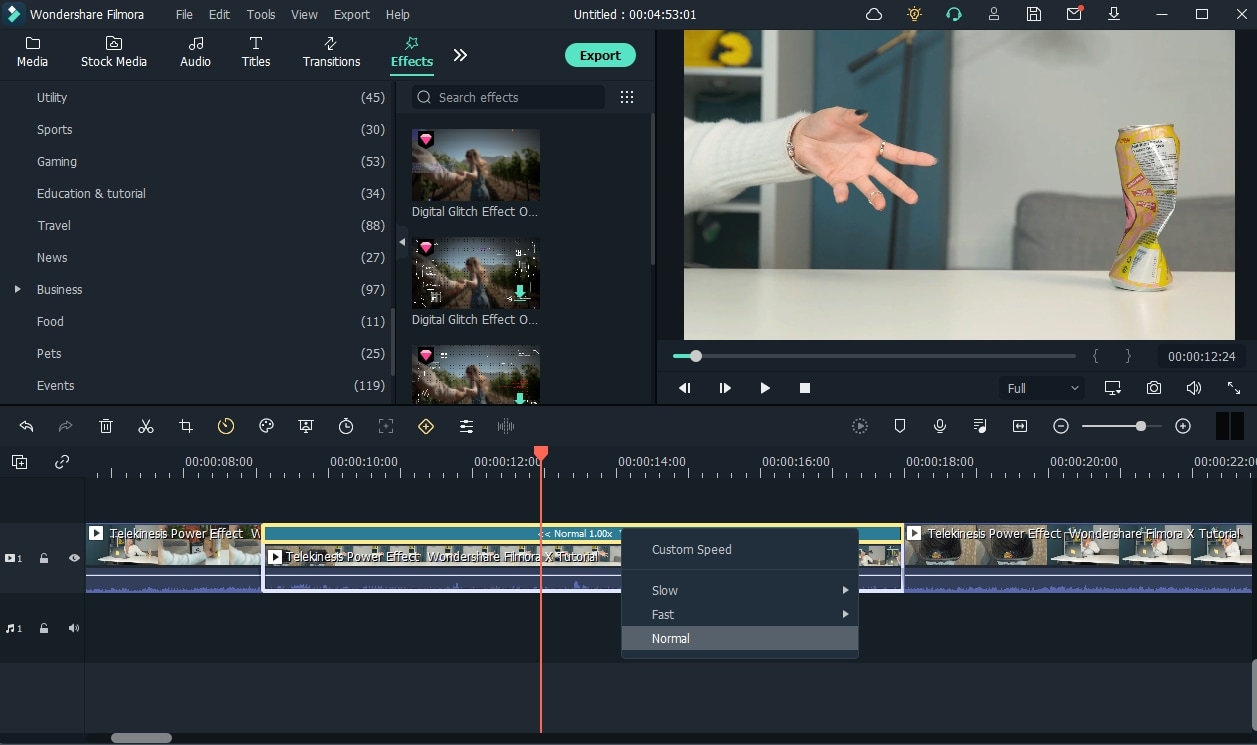
En caso de que no quieras el sonido distorsionado después de invertir, puedes silenciar el audio o separar el audio del video fácilmente.
Nota: El editor de video Filmora te permite aplicar filtros y detalles a tu película si quieres hacerla más atractiva. Puedes elegir un filtro en el menú Efectos de la parte superior.
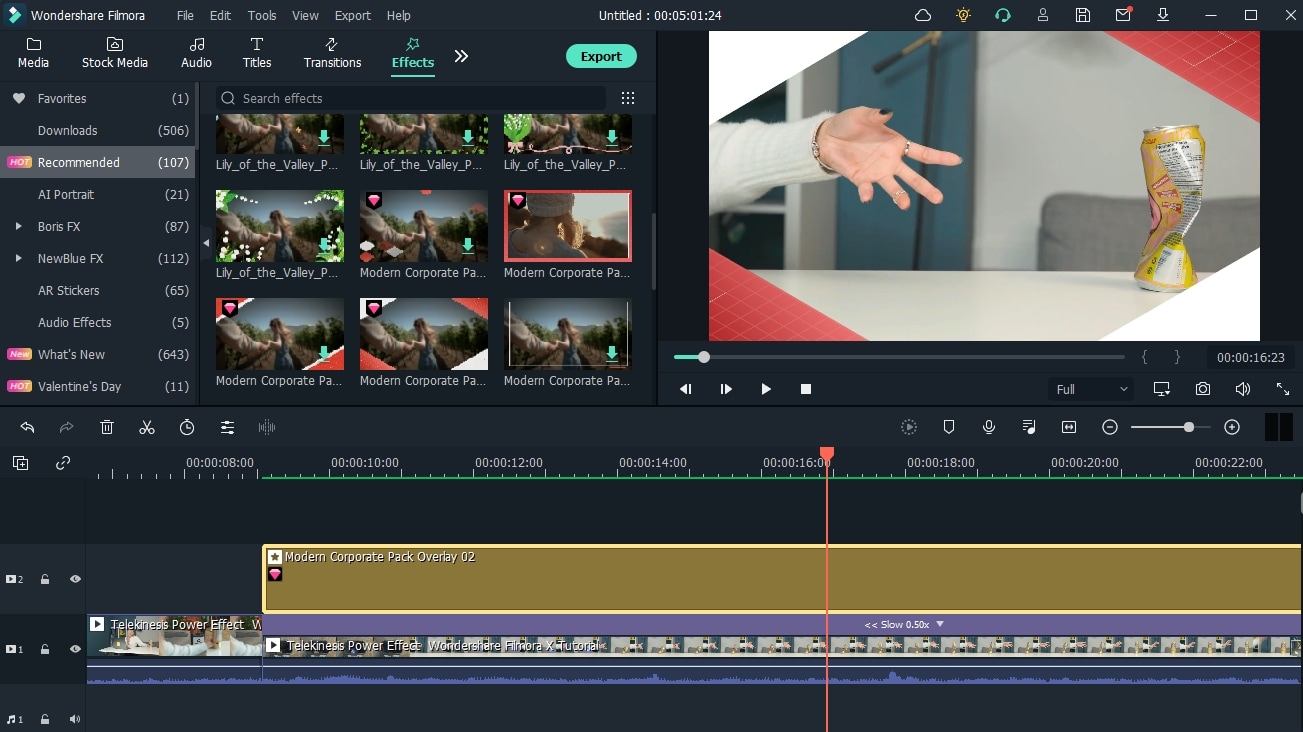
Paso 3: Después de pulir el video con efectos, filtros o elementos adicionales, puedes Luego hacer clic en el botón Exportar para guardar el video. Puedes elegir un formato de video para guardarlo en local o subirlo directamente a YouTube.

Conclusión
Según Instagram, el objetivo de invertir un video de Instagram y compartirlo en tu perfil de Instagram es proporcionar diversidad a tus publicaciones y al mismo tiempo impresionar a tus espectadores o seguidores. Aunque la actividad de invertir un video es sencilla, puedes conseguir un aspecto único si filmas la película usando tu creatividad primero antes de invertirla.
Hemos proporcionado algunas soluciones para invertir videos y audio para el video de Instagram en el contenido anterior, esperamos que sea útil. Puedes grabar un video en modo rebobinado para invertir el video en Ins, probar algunas aplicaciones de edición para dispositivos móviles o editores de video para computadoras o usar inversores de video en línea.
De todas las formas mencionadas anteriormente, encontrarás que la utilización de Filmora es la más sencilla e intuitiva. Además, al utilizar las ricas herramientas de edición de Filmora, podrás producir películas aún mejores de las que habrías producido de otra manera.



 100% Seguridad Verificada | No Requiere Suscripción | Sin Malware
100% Seguridad Verificada | No Requiere Suscripción | Sin Malware


